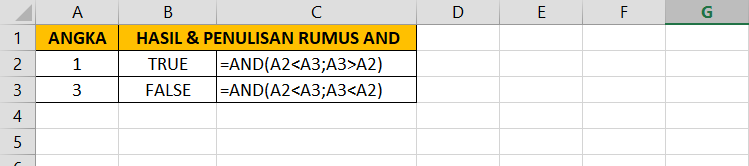Fungsi Vlookup
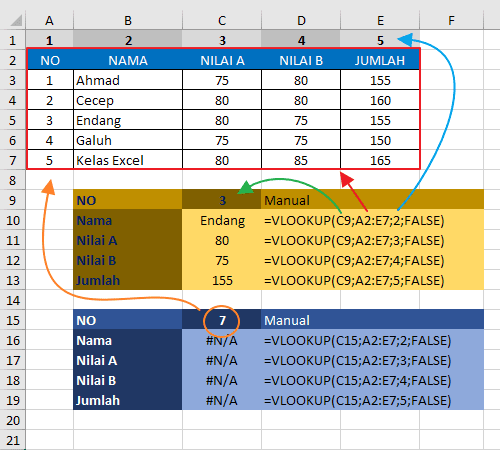
Fungsi Vlookup merupakan salah satu fungsi yang dibutuhkan dalam melakukan tugas tugas keseharian di Microsoft Excel.Fungsi Vlookup sendiri adalah untuk mencari data dari kolom pertama pada sebuah tabel kemudian mengambil nilai dari suatu cell manapun dibaris yang sama. Dengan rumus Vlookup pada Microsoft Excel ini kita dapat mengisi data pada sebuah tabel berdasarkan data pada tabel referensi lain dengan menggunakan sebuah nilai kunci yang spesifik. Salah satu contoh penggunaan fungsi Vlookup adalah untuk Konversi Rentang Nilai Angka ke Huruf Pada Excel. Awalan huruf "V" didepan kata Vlookup merupakan singkatan dari kata Vertical. Istilah vertikal ini merujuk pada bentuk tabel referensi yang digunakan, dimana header atau judul tabel terletak dibagian atas dan field datanya tersusun kebawah secara vertikal. Cara Menggunakan Fungsi vlookup excel Lalu bagaimana cara menggunakan vlookup pada excel ini? Cara menggunakan rumus Vlookup excel adalah sebagai beri...